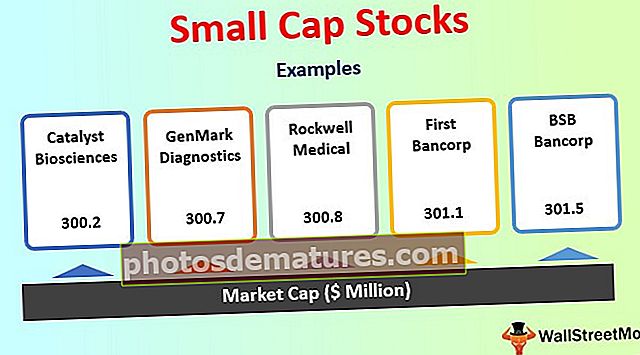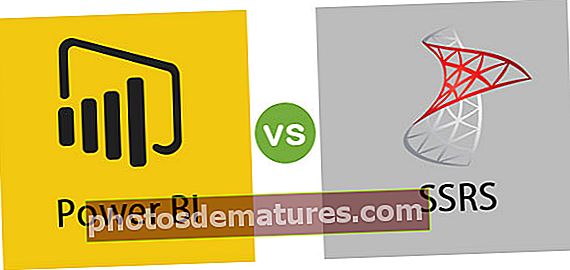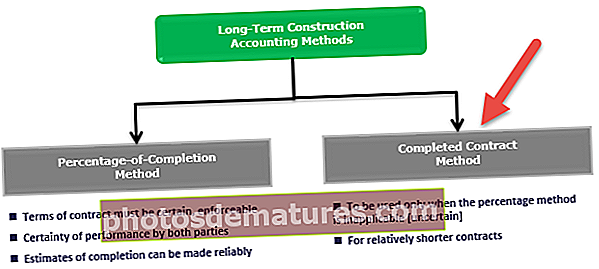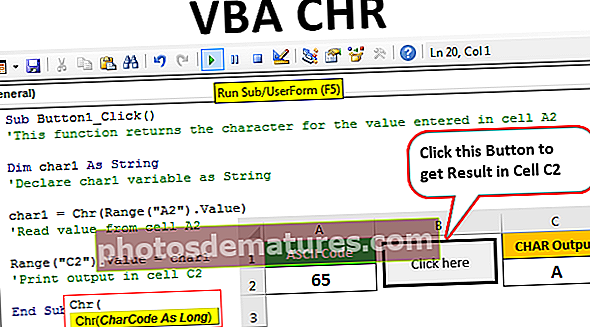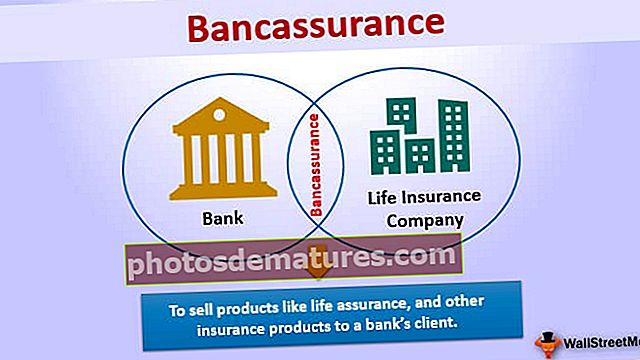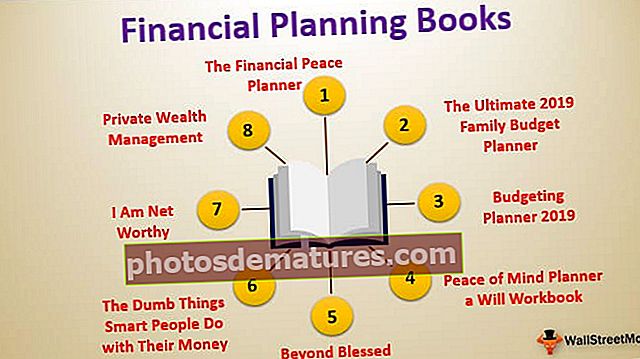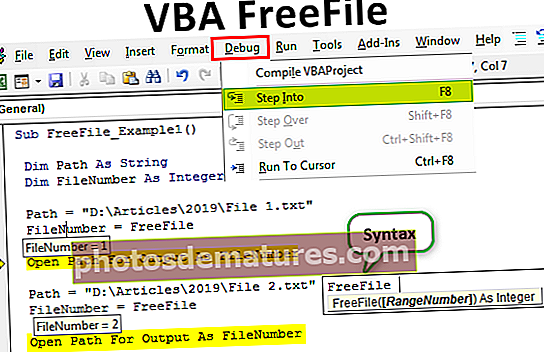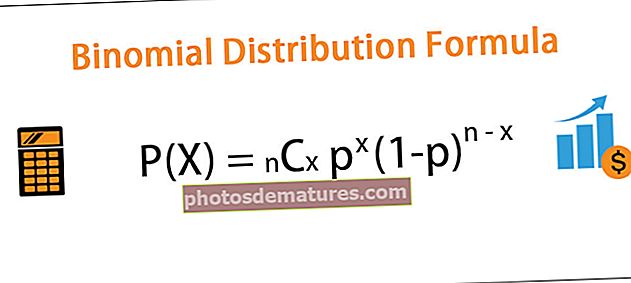এক্সেলের সেলগুলি ফ্রিজ | এক্সেলে সারি এবং কলাম কীভাবে জমা করবেন?
এক্সেলের সেল কীভাবে নিথর করবেন? (উদাহরণ সহ)
এক্সেলের মধ্যে জমাট বাঁধা কোষের অর্থ হ'ল আমরা যখন ডেটাতে নেমে যাই বা সেলগুলি সরিয়ে ফেলি তখন আমরা উইন্ডোতে প্রদর্শিত থাকি, এক্সেলের কোষগুলিকে স্থির করতে আমরা যে কোষগুলিকে হিমায়িত করতে চাই সেগুলি নির্বাচন করি এবং তারপরে উইন্ডোজ বিভাগের ভিউ ট্যাবে ক্লিক করুন on প্যানগুলি হিমায়িত করুন এবং জমাট প্যানে ক্লিক করুন, এটি নির্বাচিত ঘরগুলি হিমশীতল করবে। আসুন প্রথমে একটি সাধারণ উদাহরণ দিয়ে কীভাবে এক্সেলে সারি এবং কলামগুলি হিমায়িত করা যায় তা বুঝতে দিন।
আপনি এই নিথর সারি এবং কলামগুলি এক্সেল সেল টেম্পলেটটি ডাউনলোড করতে পারেন - সারি এবং কলামগুলি এক্সেল সেল টেম্পলেট হিমায়িত করুনউদাহরণ # 1
সারি নিথর: নীচে দেওয়া হল একটি ক্যালেন্ডারের সাধারণ উদাহরণ।
- ধাপ 1: আমাদের সারিটি নির্বাচন করতে হবে যা সারিটির সংখ্যার উপর ক্লিক করে আমাদের সেল জমা করতে হবে।

- ধাপ ২: ফিতাটির ভিউ ট্যাবে ক্লিক করুন। আমাদের ভিউতে ফ্রিজ প্যানস কমান্ড নির্বাচন করতে হবে
ট্যাব

- ধাপ 3: নির্বাচিত সারিগুলি তার অবস্থানে হিমায়িত হয়ে যায় এবং এটি একটি ধূসর রেখার দ্বারা বোঝানো হয়। আমরা পুরো কার্যপত্রকটি নীচে স্ক্রোল করতে পারি এবং শীর্ষে হিমায়িত সারিগুলি দেখছি। যেমন আমরা নীচের স্ন্যাপশটে দেখতে পাচ্ছি, ধূসর রেখার উপরের সারিগুলি হিমায়িত হয়ে গেছে এবং আমরা কার্যপত্রকটি স্ক্রোল করার পরে সরানো হয় না।

একই প্রক্রিয়াটি কোষগুলিকে নিথর করার জন্য পুনরাবৃত্তি করা যেতে পারে। একবার আমরা ঘরগুলি হিমশীতল হয়ে গেলে ভিউ ট্যাবে একই কমান্ডটি পরিবর্তন করা হয়। ‘এক্সেল ইন প্যানেজ’ কমান্ডটি এখন ‘আনফ্রীজ প্যানস’ কমান্ডে পরিবর্তিত হয়েছে। এটিতে ক্লিক করে হিমশীতল কোষগুলি হিমায়িত হয়। এই কমান্ডটি কার্যপত্রকটিতে স্ক্রোল করার জন্য সমস্ত সারি ও কলামগুলি আনলক করে।

কলামগুলি হিমশীতল: একটি ক্যালেন্ডারের একই উদাহরণ বিবেচনা করে, আমরা একই প্রক্রিয়া পুনরাবৃত্তি করার পাশাপাশি কলাম সেলটি হিমশীতল করতে পারি।
এই উদাহরণে, তারিখটি সারিগুলির পরিবর্তে কলামগুলিতে সরবরাহ করা হয়।

- ধাপ 1: আমাদের কলামগুলি নির্বাচন করতে হবে যা আমাদের কলামের বর্ণমালায় ক্লিক করে এক্সেল সেলগুলি হিমায়িত করতে হবে।

- ধাপ ২: কলামগুলি নির্বাচন করার পরে আমাদের ফিতাটির ভিউ ট্যাবে ক্লিক করতে হবে। আমাদের ভিউ ট্যাবে ফ্রিজ প্যানস কমান্ডটি নির্বাচন করতে হবে।

- ধাপ 3: নির্বাচিত কলামগুলি তার অবস্থানে হিমায়িত হয়ে যায় এবং এটি একটি ধূসর রেখার দ্বারা বোঝানো হয়। আমরা সম্পূর্ণ ওয়ার্কশিটটি স্ক্রোল করতে পারি এবং হিমায়িত কলামগুলি দেখতে চালিয়ে যেতে পারি। যেমন আমরা নীচের স্ন্যাপশটে দেখতে পাচ্ছি, ধূসর রেখার পাশের কলামগুলি হিমশীতল হয়ে গেছে এবং আমরা কার্যপত্রকটি স্ক্রোল করার পরে আর সরানো হবে না।

কলামগুলি ফ্রিজ করার জন্য আমরা সারিগুলির ক্ষেত্রে যেমন করেছি তেমনি একই প্রক্রিয়াটি ব্যবহার করি অর্থাৎ ভিউ ট্যাব থেকে ফ্রিজ কমান্ড ব্যবহার করে ree ফ্রিজে প্যান বিকল্পগুলিতে আরও দুটি কমান্ড রয়েছে যা হ'ল 'শীর্ষ সারি স্থির করুন' এবং 'প্রথম কলাম স্থির করুন'।

এই কমান্ডগুলি কেবলমাত্র উপরের সারিতে এবং প্রথম কলামকে যথাক্রমে জমা করার জন্য ব্যবহৃত হয়। ‘ফ্রিজ টপ সারি’ কমান্ডটি সারি নম্বর ‘1’ হিমশীতল করে এবং ‘প্রথম স্তম্ভকে হিমায়িত করে’ কমান্ডটি কলাম নম্বর এ সেলকে জমাটবদ্ধ করে। এটি লক্ষণীয় যে আমরা সারিগুলি পাশাপাশি কলামগুলি একসাথেও স্থির করতে পারি। এটি কেবল প্রয়োজনীয় নয় যে কেবল সারি বা কলামটি একক পরিস্থিতিতে লক করা যেতে পারে।
উদাহরণ # 2
আসুন আমরা এর উদাহরণ নিই।
- ধাপ 1: নীচের পত্রকটি কোনও সংস্থার সময় পত্রক দেখায়। কলামগুলিতে দিন, তারিখ, নিয়মিত ঘন্টা, ওভারটাইম আওয়ারস, অসুস্থ, অবকাশ এবং মোট হিসাবে শিরোনাম থাকে।

- ধাপ ২: আমাদের কার্যপত্রক জুড়ে কলাম ‘বি’ পাশাপাশি সারি 7 দেখতে হবে। আমাদের কেবলমাত্র উপরের ঘরটি নির্বাচন করতে হবে এবং এর পাশাপাশি আমাদের যথাক্রমে কলাম এবং সারি ঘরগুলি স্থির করতে হবে। আমাদের উদাহরণস্বরূপ, আমাদের কেবলমাত্র সেল নম্বর এইচ 4 নির্বাচন করতে হবে।

- ধাপ 3: ঘরটি নির্বাচন করার পরে আমাদের কেবল পটিটির ভিউ ট্যাবে ক্লিক করতে হবে এবং ভিউ ট্যাবে ‘ফ্রিজ প্যানস’ কমান্ডটি নির্বাচন করতে হবে।

- পদক্ষেপ 4: আমরা নীচের স্ন্যাপশট থেকে দেখতে পাচ্ছি, দুটি ধূসর রেখাগুলি কোষের লককে বোঝায়।

এক্সেল সেলে সারি এবং কলাম হিমায়িত ব্যবহার
আমরা যদি কলামগুলি এবং সারিগুলির এক্সেল সেলকে হিমায়িত করতে ফ্রিজিং পেনস আদেশটি ব্যবহার করি তবে সেগুলি আমাদের নির্বাচিত ম্যাগনিফিকেশন সেটিংস বা কোষগুলির মধ্যে কীভাবে স্ক্রোল করব তা নির্বিশেষে তারা পর্দায় প্রদর্শিত থাকবে। আসুন আমরা একটি শ্রেণীর সাপ্তাহিক উপস্থিতি রিপোর্টের একটি ব্যবহারিক উদাহরণ গ্রহণ করি।
- ধাপ 1: এখন যদি আমরা নীচের স্ন্যাপশটটি একবার দেখে নিই, সারি ও কলাম বিভিন্ন তথ্যের টুকরো যেমন শিক্ষার্থীর নাম, দিনের নাম প্রদর্শন করে। সাবজেক্ট কোড ইত্যাদি শীর্ষস্থানীয় কলামে লোগো এবং স্কুলের নাম প্রদর্শিত হয়।

এই ক্ষেত্রে, উপস্থিতি বোঝার জন্য নির্দিষ্ট এক্সেল কলাম এবং সারি কক্ষগুলি জমাট বাঁধার প্রয়োজনীয়তা হয়ে দাঁড়িয়েছে অন্যথায় প্রতিবেদনটি নিজেই বোঝা ও জটিল হয়ে উঠেছে।
- ধাপ ২: আমরা সহজভাবে F4 অবস্থানের ঘরটি নির্বাচন করব কারণ আমাদের পি 1 টি 1 ইউ 1 ই 1 বিষয় সম্পর্কিত কোড এবং "ছাত্রের নাম" পর্যন্ত কলামগুলি সারিগুলিতে স্থির করতে হবে।

- ধাপ 3: একবার আমরা সেলটি নির্বাচন করে নিলে আমাদের কেবল ফ্রিজ প্যানস কমান্ডটি ব্যবহার করতে হবে যা ধূসর রেখা নির্দেশ করে এমন অবস্থানে ঘরগুলি হিমায়িত করে।

এর ফলস্বরূপ, আমরা দেখতে পাচ্ছি যে নির্বাচিত ঘরের পাশে এবং উপরে সারি এবং কলামগুলি নীচে স্ন্যাপশটগুলিতে দেখানো হয়েছে তেমন স্থির হয়ে গেছে।

একইভাবে, আমরা জমা হওয়া কক্ষগুলি আনলক করতে আমরা ভিউ ট্যাব থেকে ‘আনফ্রিজে ফলক’ কমান্ডটি ব্যবহার করতে পারি।
সুতরাং উপরের উদাহরণগুলির ব্যাখ্যা সহ আমরা এক্সেলে সারি এবং কলামগুলি হিমায়িত ব্যবহার করি।
মনে রাখার মতো ঘটনা
- ওয়ার্কশিটে হিমশীতল প্যানস কমান্ড দেওয়ার পরে আমরা যখন নিয়ন্ত্রণ + হোম এক্সেল শর্টকাট কী টিপব। সেল এ 1 তে সেল কার্সারটিকে সাধারণ হিসাবে অবস্থানের পরিবর্তে, এক্সেল প্রথম অপ্রোজিত কক্ষে সেল কার্সারকে অবস্থান করে।
- ওয়ার্কশিট সেল ডিসপ্লেতে পেনগুলি হ'ল প্রিন্ট শিরোনাম হিসাবে পরিচিত স্প্রেডশিট মুদ্রণের জন্য একটি বৈশিষ্ট্য নিয়ে গঠিত। আমরা যখন কোনও প্রতিবেদনে মুদ্রণ শিরোনাম ব্যবহার করি তখন শিরোনাম হিসাবে আমরা যে কলামগুলি এবং সারিগুলি সংজ্ঞায়িত করি তা প্রতিবেদনের প্রতিটি পৃষ্ঠার উপরের এবং সমস্ত ডেটার বামে মুদ্রিত হয়।
- ফ্রিজিং প্যানস কমান্ডটিতে স্বতঃস্ফূর্ত অ্যাক্সেস পাওয়ার জন্য ব্যবহৃত শর্ট কাট কীগুলি হ'ল Alt + WF।
- উল্লেখ্য যে একত্রে সারি এবং কলামগুলি একত্রে জমা করার ক্ষেত্রে আমাদের কেবলমাত্র উপরের সেলটি নির্বাচন করতে হবে এবং এগুলি ছাড়াও সারি ও কলামগুলি হিমায়িত করা দরকার। লক করার জন্য আমাদের পুরো সারি এবং পুরো কলামটি নির্বাচন করতে হবে না।